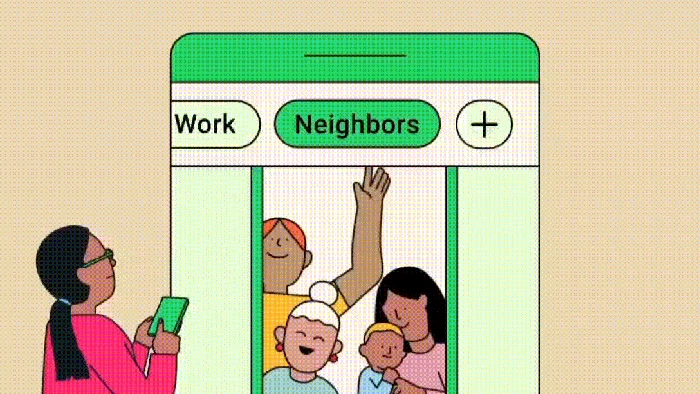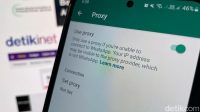Saat mengedit dokumen Microsoft Word, seringkali muncul halaman kosong yang mengganggu kerapihan. Menghapusnya terkadang menjadi masalah.
Cara Mudah Menghapus Halaman Kosong di Microsoft Word
Berikut beberapa metode efektif untuk menghilangkan halaman kosong yang membandel di dokumen Word Anda, baik di Windows maupun Mac. Metode-metode ini telah terbukti ampuh dan mudah dipraktikkan.
Metode pertama memanfaatkan pengaturan ukuran font. Tekan Ctrl+Shift+8 (Windows) atau Command+8 (Mac) untuk menampilkan tanda paragraf. Pilih tanda paragraf di akhir halaman kosong.
Ketik “01” di kotak ukuran font, lalu tekan Enter. Paragraf akan berpindah ke halaman sebelumnya, dan halaman kosong akan hilang. Jangan lupa sembunyikan tanda paragraf dengan menekan kombinasi tombol tadi lagi.
Konversi dokumen ke format PDF juga dapat menghilangkan halaman kosong. Simpan dokumen Anda sebagai PDF melalui menu “File” > “Simpan Sebagai”.
Pilih PDF sebagai format file. Pada opsi “Rentang halaman”, tentukan halaman yang ingin disimpan, misalnya halaman 1 hingga 4 jika halaman 5 kosong. Simpan perubahan Anda.
Cara cepat lainnya adalah dengan menggunakan kombinasi tombol Shift+Delete. Letakkan kursor di bagian atas halaman kosong.
Tahan tombol Shift, lalu tekan tombol panah bawah untuk memilih seluruh halaman. Tekan Delete atau Backspace untuk menghapus halaman yang dipilih.
Panel navigasi di Word juga dapat membantu menghapus halaman kosong, terutama yang berada di tengah dokumen. Aktifkan panel navigasi melalui tab “View”.
Pilih “Page” di panel navigasi untuk melihat semua halaman. Pilih halaman kosong yang ingin dihapus, lalu tekan tombol Delete. Halaman kosong akan terhapus.
Manfaatkan layanan konversi Word ke PDF online. Unggah dokumen Word Anda ke situs konversi online.
Pilih halaman yang ingin disimpan, lalu unduh file PDF baru. Halaman kosong seharusnya telah hilang dalam versi PDF.
Metode lain adalah dengan memasukkan nomor halaman kosong yang ingin dihapus secara langsung. Tekan Ctrl+G (Windows) atau Option+Command+G (Mac).
Masukkan “page.” diikuti nomor halaman kosong di kotak dialog yang muncul, lalu tekan Enter. Setelah halaman kosong dipilih, tekan Delete untuk menghapusnya.
Cara terakhir yang sederhana adalah menggunakan tombol Backspace. Letakkan kursor di bagian atas halaman kosong, lalu tekan Backspace atau Delete.
Word akan secara otomatis menggabungkan halaman-halaman yang tersisa, menghilangkan halaman kosong tersebut. Metode ini paling mudah untuk halaman kosong di akhir dokumen.
Dengan berbagai metode di atas, Anda dapat dengan mudah mengatasi masalah halaman kosong di dokumen Microsoft Word dan menghasilkan dokumen yang rapi dan profesional. Pilih metode yang paling sesuai dengan kebutuhan dan kenyamanan Anda.